win7物理地址怎么查?win7旗舰版查看物理地址的方法!
时间:2017-04-06 来源:互联网 浏览量:
每一台电脑都有一个物理地址,那么这个物理地址是什么呢?其实物理地址就是MAC地址,在电脑出产的时候就随机所带的一组编号代码。那么在Win7旗舰版系统中将如何查看物理地址呢?下面小编给大家分享下win7系统下查看物理地址的方法吧!
步骤:
1、点击开始菜单,点击【运行】;
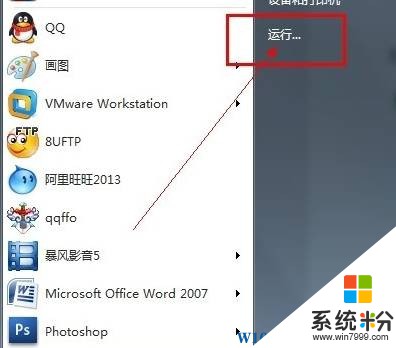
2、在框中输入:cmd 点击确定打开命令提示符;
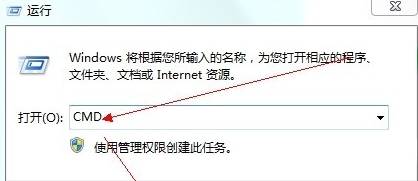
3、在命令提示符框中输入:ipconfig /all 按下回车键;

4、在下面就会显示【物理地址】以及一些ip地址 等网络相关信息。
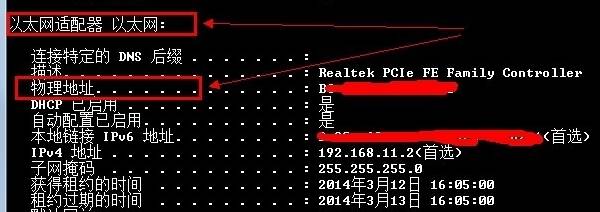
以上就是win7系统物理地址查看方法!
步骤:
1、点击开始菜单,点击【运行】;
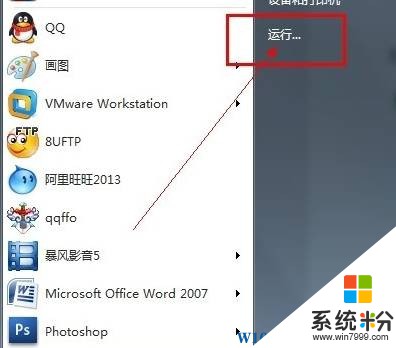
2、在框中输入:cmd 点击确定打开命令提示符;
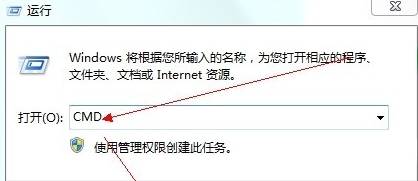
3、在命令提示符框中输入:ipconfig /all 按下回车键;

4、在下面就会显示【物理地址】以及一些ip地址 等网络相关信息。
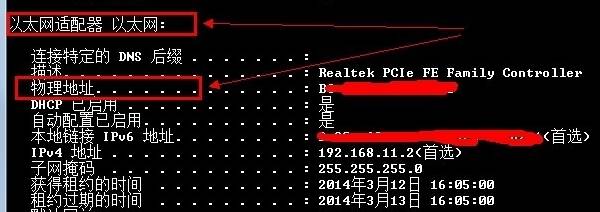
以上就是win7系统物理地址查看方法!
我要分享:
相关教程
- ·win7系统电脑网卡如何查询物理地址 win7系统电脑网卡查询物理地址的方法
- ·win7下怎样查找我的电的网卡的实际物理地址 win7下查找我的电的网卡的实际物理地址的方法
- ·win7系统电脑物理地址如何修改,win7电脑物理地址修改方法
- ·电脑怎样更改网卡物理地址方法 win7电脑的物理地址如何改教程
- ·mac地址怎么查win7 win7如何查看本机的MAC地址
- ·w7电脑怎么查看ip地址|w7查看ip地址的方法
- ·win7系统电脑开机黑屏 Windows7开机黑屏怎么办
- ·win7系统无线网卡搜索不到无线网络 Win7电脑无线信号消失怎么办
- ·win7原版密钥 win7正版永久激活密钥激活步骤
- ·win7屏幕密码 Win7设置开机锁屏密码的方法
Win7系统教程推荐
- 1 win7原版密钥 win7正版永久激活密钥激活步骤
- 2 win7屏幕密码 Win7设置开机锁屏密码的方法
- 3 win7 文件共享设置 Win7如何局域网共享文件
- 4鼠标左键变右键右键无法使用window7怎么办 鼠标左键变右键解决方法
- 5win7电脑前置耳机没声音怎么设置 win7前面板耳机没声音处理方法
- 6win7如何建立共享文件 Win7如何共享文件到其他设备
- 7win7屏幕录制快捷键 Win7自带的屏幕录制功能怎么使用
- 8w7系统搜索不到蓝牙设备 电脑蓝牙搜索不到其他设备
- 9电脑桌面上没有我的电脑图标怎么办 win7桌面图标不见了怎么恢复
- 10win7怎么调出wifi连接 Win7连接WiFi失败怎么办
Win7系统热门教程
- 1 win8系统怎么重装win7,win8下重新安装win7的方法
- 2 利用组策略来关闭win7驱动的自动更新
- 3 给苹果电脑安装win7系统的方法有哪些 如何给苹果电脑安装win7系统
- 4Win7笔计本电脑省电模式如何设置 Win7笔记本电脑省电设置的方法有哪些
- 5win7文件获取不了权限怎么办|win7无法获取文件权限的方法
- 6win7远程桌面默认端口怎么修改
- 7Ghost Win7 32位操作系统桌面位置引用不可用怎么弄?
- 8win7如何添加字体|win7添加字体的解决方法
- 9win7纯净版设置网页保存密码的最佳方法【图文】
- 10为什么Win732位本地连接没有IP配置 Win732位本地连接没有IP配置怎么解决
最新Win7教程
- 1 win7系统电脑开机黑屏 Windows7开机黑屏怎么办
- 2 win7系统无线网卡搜索不到无线网络 Win7电脑无线信号消失怎么办
- 3 win7原版密钥 win7正版永久激活密钥激活步骤
- 4win7屏幕密码 Win7设置开机锁屏密码的方法
- 5win7怎么硬盘分区 win7系统下如何对硬盘进行分区划分
- 6win7 文件共享设置 Win7如何局域网共享文件
- 7鼠标左键变右键右键无法使用window7怎么办 鼠标左键变右键解决方法
- 8windows7加密绿色 Windows7如何取消加密文件的绿色图标显示
- 9windows7操作特点 Windows 7的特点有哪些
- 10win7桌面东西都没有了 桌面文件丢失了怎么办
